Spotify 在 Windows 上的何處存儲離線音樂?
如果您已經使用 Spotify Premium 很長時間了,您可能會問 Spotify 在哪裡存儲離線音樂 on Windows,尤其是當您想要存取已下載的歌曲以供離線收聽時。在本文中,我們將討論 Spotify 在 Windows 上儲存離線音樂檔案的位置以及如何找到它們的方法。我們還將與您分享一個工具,您可以在沒有 Spotify Premium 的情況下離線收聽歌曲。
內容指南 第 1 部分:Spotify 下載的內容儲存在 Windows 上的什麼位置?第 2 部分:Spotify 快取儲存在 Windows 上的什麼位置?第 3 部分:如何永久保留 Spotify 下載?第4部分。全部歸納
第 1 部分:Spotify 下載的內容儲存在 Windows 上的什麼位置?
如果你已經使用過 Spotify 以前在 Windows 電腦上,您可能會認為它儲存在 C盤 預設情況下。如果它不適用於您正在使用的個人計算機,我們整理了以下步驟,您可以按照這些步驟了解 Spotify 在 Windows 上將離線音樂儲存在哪裡。
- 首先,在 Windows 上啟動 Spotify 應用程式。
- 點擊介面右上角的個人資料圖片。
- 然後,您必須點擊“設定”,然後向下捲動到“儲存”選項。
- 當您向下滾動以及您擁有的選項時,尋找顯示高級設置。
- 在離線儲存位置下,您將看到硬碟上的預設 Spotify 資料夾 (C:\Users\\AppData\Local\Spotify\Storage)。
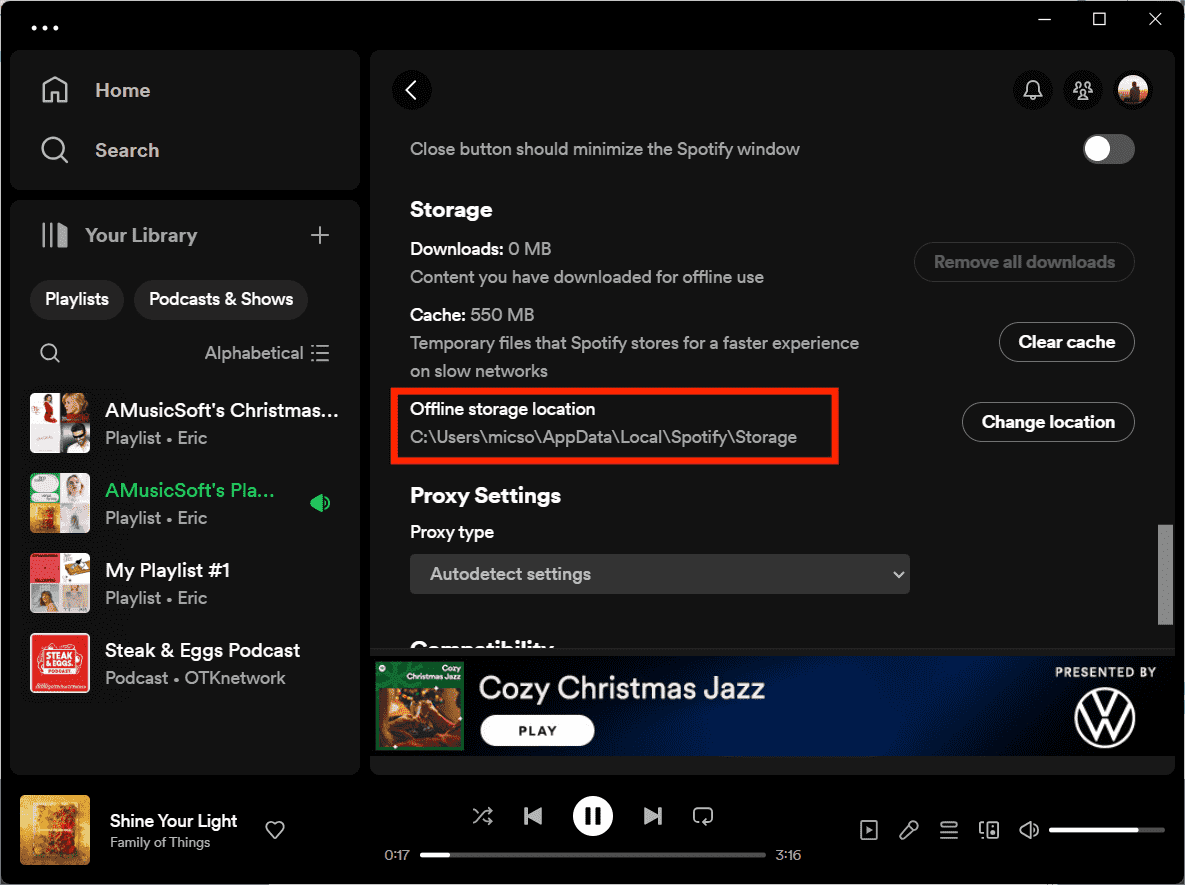
檢查位置後,您現在可以啟動檔案總管,然後複製並貼上 Spotify 資料夾位址以將其開啟。現在您將能夠找到您擁有的所有離線歌曲。

所以,我們終於回答了我們的問題,Spotify 在 Windows 上在哪裡儲存離線音樂,現在我們要解決的下一件事是,如何刪除 Windows 電腦上的 Spotify 檔案。讓我們在本文的下一部分中查看有用的事實。
您可能感興趣: Spotify 在 Mac 上的哪裡儲存離線音樂?
第 2 部分:Spotify 快取儲存在 Windows 上的什麼位置?
除了 Spotify 在 Windows 上將離線音樂儲存在哪裡的問題之外,一些用戶肯定還會問 Spotify 快取的位置。是的,Spotify 也會在您的電腦上儲存臨時資料檔案。每當您從 Spotify 串流歌曲時,該軟體都會在裝置的快取中儲存並加密曲目。每次播放下載的音樂時,它不會消耗太多數據,尤其是在沒有連接 WiFi 的情況下。 Spotify 的快取可以改善整體應用程式載入時間和使用者體驗。
但是,快取超載可能會限制 Windows 上軟體的使用並降低裝置速度。如果您遇到電腦記憶體不足的明顯跡象,您可以找到快取資料夾並清除 Spotify 快取來解決問題。
若要在 Windows 上尋找 Spotify 快取,請執行下列操作:在 PC 的搜尋方塊中鍵入「%appdata%」以前往 AppData 資料夾。然後輸入 Packages_SpotifyAB.SpotifyMusic_zpdnekdrzrea0_LocalCache_Spotify_Data。現在,您需要刪除 Data 資料夾下的任何資料夾。

有時, Spotify 無法在 Windows 10 上開啟/11 因為快取中儲存了大量音樂文件,或者 Spotify 收集了損壞的快取。 如果您要對 PC 裝置的這些問題進行故障排除,您可能需要清除此快取。
第 3 部分:如何永久保留 Spotify 下載?
現在我們已經了解了 Spotify 在 Windows 上將離線音樂儲存在哪裡,讓我們討論如何永遠保留 Spotify 離線音樂。一旦您的高級訂閱到期,您就無法再存取任何下載的音樂,即使您知道它們儲存在哪裡。如何在不花太多錢的情況下隨時收聽Spotify下載?這裡我們選擇 音樂軟體 Spotify Music Converter.
音訊檔案的數位版權管理 (DRM) 將阻止用戶在 Spotify 應用程式之外播放 Spotify 下載內容。因此,您無法將 Spotify 下載內容轉移到您喜歡的任何音樂播放器上。別擔心,AMusicSoft Spotify Music Converter 可以幫你 刪除每個 Spotify 曲目的 DRM 保護 並將 Spotify 歌曲批量轉換為 MP3、M4A、FLAC、WAV、AIFF、AAC 和 ALAC,速度最高可提高 5 倍。
無需 Spotify Premium 方案。在音樂串流服務上省錢!音樂軟體 Spotify Music Converter 可與 Mac 和 Windows 電腦一起使用。
步驟二 安裝後,您必須打開該工具,然後尋找添加要轉換的歌曲的選項。 這也是您必須預先選擇您喜歡的歌曲的時候。

步驟二 現在,只需根據您的要求選擇輸出格式,設定位元率和取樣率以及轉換速度即可。

步驟二 第三個是最後選擇轉換按鈕,專業轉換器將開始轉換您選擇轉換的所有歌曲,因為該工具轉換速度非常快。

現在您已經下載了歌曲,無需了解 Spotify 在裝置上儲存離線音樂的位置,您可以在電腦上建立一個單獨的資料夾,然後將檔案保存在那裡。您可以使用複製貼上方法或拖放方法來傳輸它們。選擇對您來說更容易的一個。
第4部分。全部歸納
使用 Spotify,您可以在線上存取超過 100 億首曲目和 5 萬個播客標題。但是,如果取消訂閱,您將無法存取 Windows 上已下載的所有歌曲,即使您知道 Spotify 在 Windows 上的離線音樂儲存位置也是如此。是不是很心痛呢?
在這篇文章中,我們不僅向您展示瞭如何在 Windows 上找到 Spotify 下載位置,還提供了有關如何使用以下方法將 Spotify 音樂下載為本地 MP3 文件的完整指南 音樂軟體 Spotify Music Converter. 它簡單、可靠、輕便,是一個長期的解決方案。 讓我們知道您對我們今天對音樂社區的幫助的看法。
人們也讀
Robert Fabry 是一位熱心的部落客,也是一位熱衷於科技的愛好者,也許他可以透過分享一些技巧來感染你。他也對音樂充滿熱情,並為 AMusicSoft 撰寫過這些主題的文章。